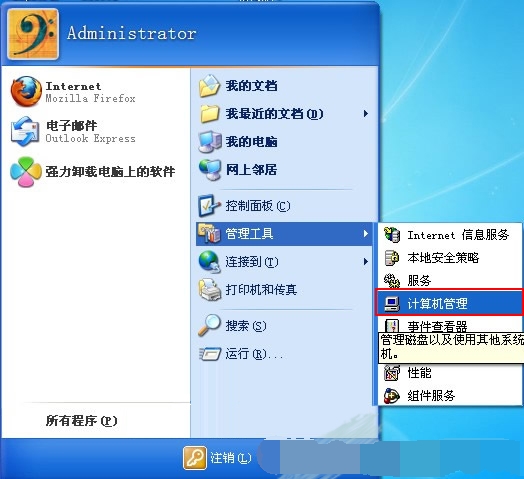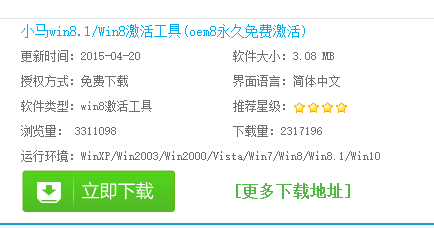xp系统如何使用自带磁盘分区安装方法图解
- 时间:2024年07月24日 10:06:45 来源:魔法猪系统重装大师官网 人气:12533
在很多情况下,电脑磁盘分区的合理性对我们的数据管理和存储至关重要。为了更好地帮助大家理解和掌握磁盘分区,今天我们将以XP系统为例,详细介绍如何使用自带的磁盘分区工具进行分区操作。
我们需要了解电脑操作系统中自带的磁盘分区功能。许多用户都想知道如何重新分区自己的磁盘,尤其是在电脑容量分区不合理的情况下。今天我们将在Windows XP系统环境下,一步一步地教大家如何使用系统自带的磁盘分区工具进行分区操作。
在XP系统中,我们可以通过以下步骤进行磁盘分区:
1. 打开菜单,选择“管理工具”,然后点击“计算机管理”。
2. 在左侧列表中找到并点击“磁盘管理”,以查看磁盘状态。
3. 选择要分区的磁盘符,然后右键点击,选择“新建磁盘分区”。
4. 接下来,系统会弹出“新建磁盘分区向导”,点击“下一步”继续。
5. 在分区类型选择环节,根据实际情况选择主磁盘分区或扩展磁盘分区。在这里,我们以移动硬盘为例,选择主磁盘分区。
6. 为新建的磁盘分区选择一个磁盘符,然后点击“下一步”。
7. 在此步骤中,我们可以设置分区的格式化信息。一般情况下,系统会默认选择合适的格式,如有特殊需求,可以将FAT32改为NTFS。
8. 确认无误后,点击“完成”按钮,等待系统进行分区操作。
通过以上步骤,我们就可以顺利完成XP系统自带的磁盘分区操作。需要注意的是,在分区过程中,务必保证电脑稳定运行,以免出现意外导致数据丢失或分区失败。
掌握磁盘分区技巧对我们的电脑使用体验有很大帮助。希望本文能为大家提供有益的参考和指导,让大家在处理磁盘分区问题时更加得心应手。
系统硬盘分区,硬盘分区,磁盘分区,分区磁盘